메일을 업무에 사용 하는 경우 메일 을 작성 하고 본문 끝에 본인의 서명을 사용 하게 됩니다.
이 서명이라는 것이 본인을 알리는 좋은 수단이 되기도 합니다.
하지만 이런 좋은 서명도 일일이 손으로 입력을 해야한다면 여간 번거로운 일이 아닐것입니다.
아니 아무도 하지 않을 듯 합니다.
하지만 기본적으로 네이버 에서 이 서명 관리 기능을 지원하고 있습니다.
그래서 본인의 서명을 간단하게 추가 해서 자동으로 메일에 적용이 가능합니다.
서명을 추가 하고 적용하는 방법까지 알아 보도록 하겠습니다.
▐ 참 고: ꔷ 썬더버드 Thunderbird 설치 및 구성과 지메일 연동하는 방법 까지ꔷ IMAP 과 POP3 의 개념 정리와 Microsoft Exchange 도 살짝 추가
1. 네이버 메일 서명 추가
네이버에 본인의 서명을 추가하는 것은 간단합니다.
ㅤ1 서명 메뉴
ㅤ2 서명 추가
이렇게 나누어서 하나씩 안내합니다.
ㅤ
※ 튜토리얼 환경 : 윈도우10, 엣지 브라우저.
1.1. 서명 메뉴
우선 네이버 메일에 접속 한후 서명 메뉴로 이동하는 순서를 안내합니다.
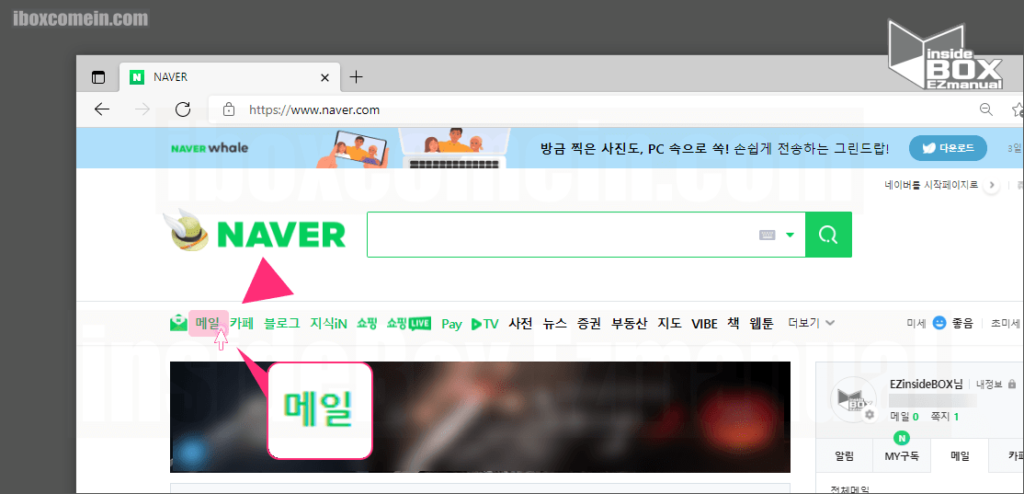
1 '네이버' [메일] 이동.
ㅤ
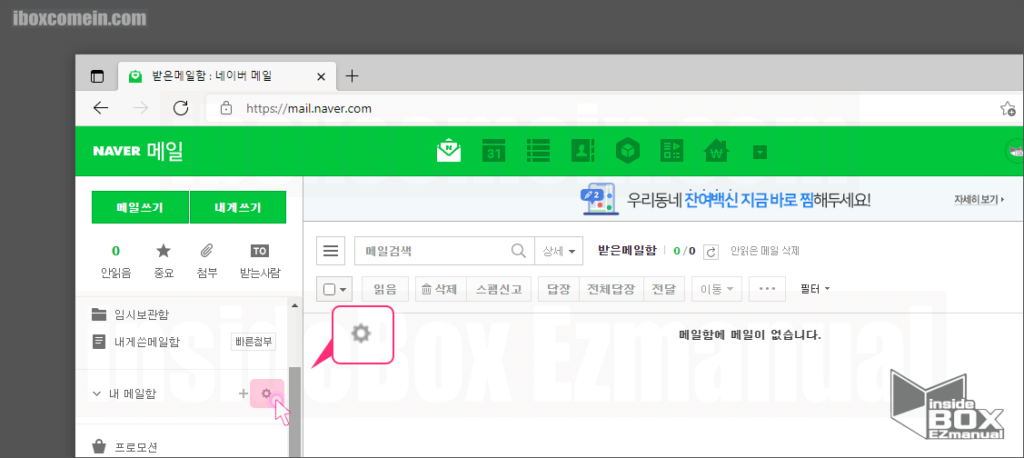
2 [내 메일함] 설정 아이콘 ⚙ 클릭.
ㅤ
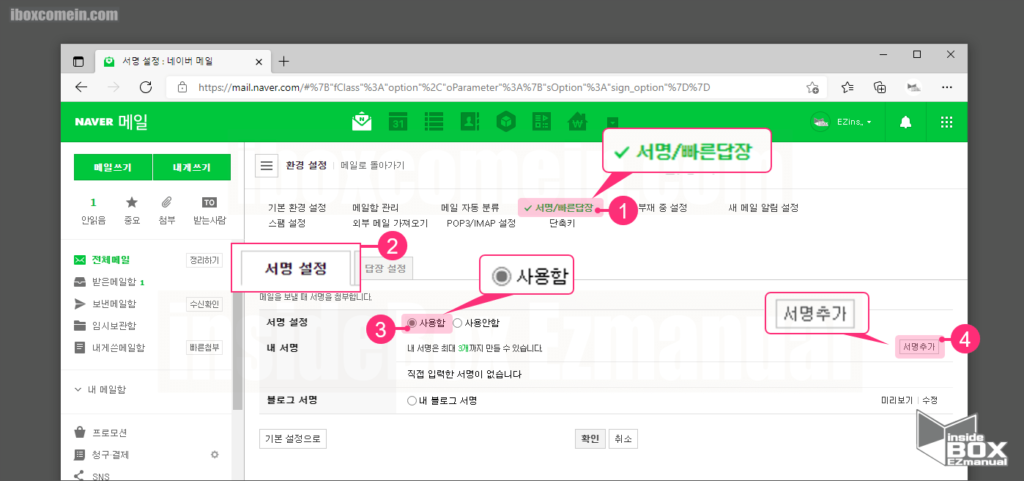
3 [서명/빠른답장] ( 1 ) 클릭.
4 [서명설정] ( 2 ) 클릭.
5 [사용함] ( 3 ) 선택.
6 [서명추가] ( 4 ) 클릭.
1.2. 서명 추가
앞에서 '서명추가'까지 체크 해보았습니다.
이제 실질적으로 서명을 추가 하고 이를 실제 메일작성 란에서 적용 되어지는 부분 까지 체크 해보겠습니다.
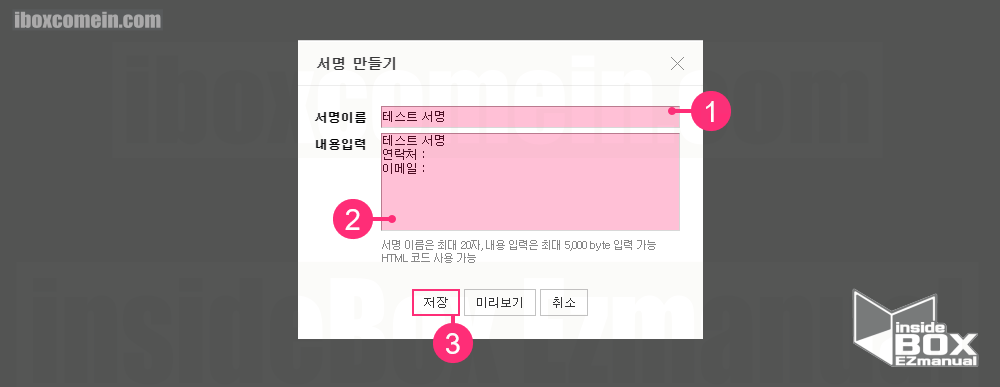
1 [서명이름] ( 1 ) 란에 서명의 타이틀 입력.
2 [내용입력] ( 2 ) 란에 실질적으로 사용될 서명 문구 입력.
3 [저장] ( 3 ) 클릭.
ㅤ
▐ 참 고: ꔷ 서명 이름 최대 20자.ꔷ 내용 입력 최대 5,000byte. (한글1자-2byte,영어1자-1byte, 숫자1자-1byte)
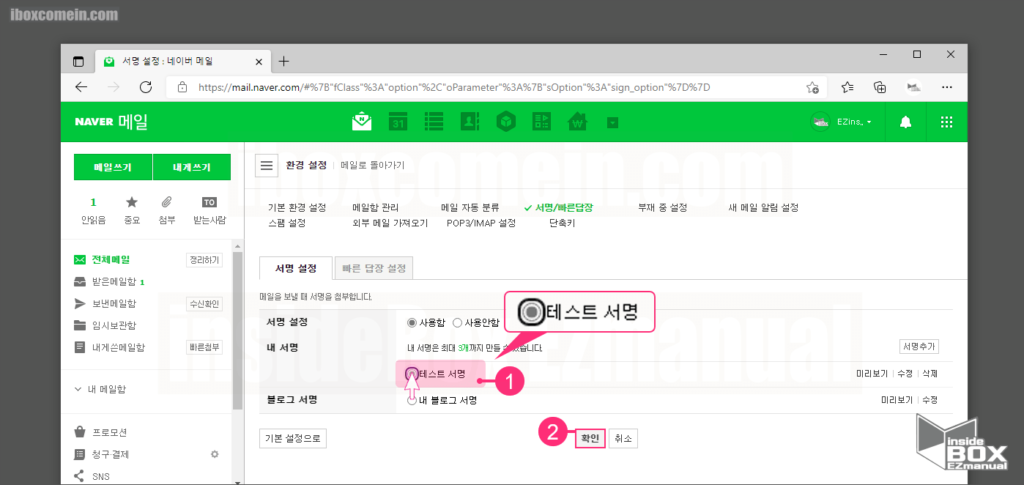
4 '내 서명' 중 자동으로 적용될 '서명' ( 1 ) 선택.
5 [확인] ( 2 ) 클릭.
ㅤ
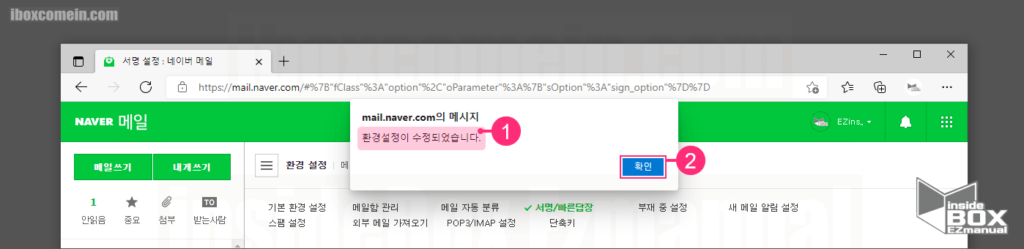
6 "환경설정이 수정되었습니다." 메시지 ( 1 ) 확인.
7 [확인] ( 2 ) 클릭.
ㅤ
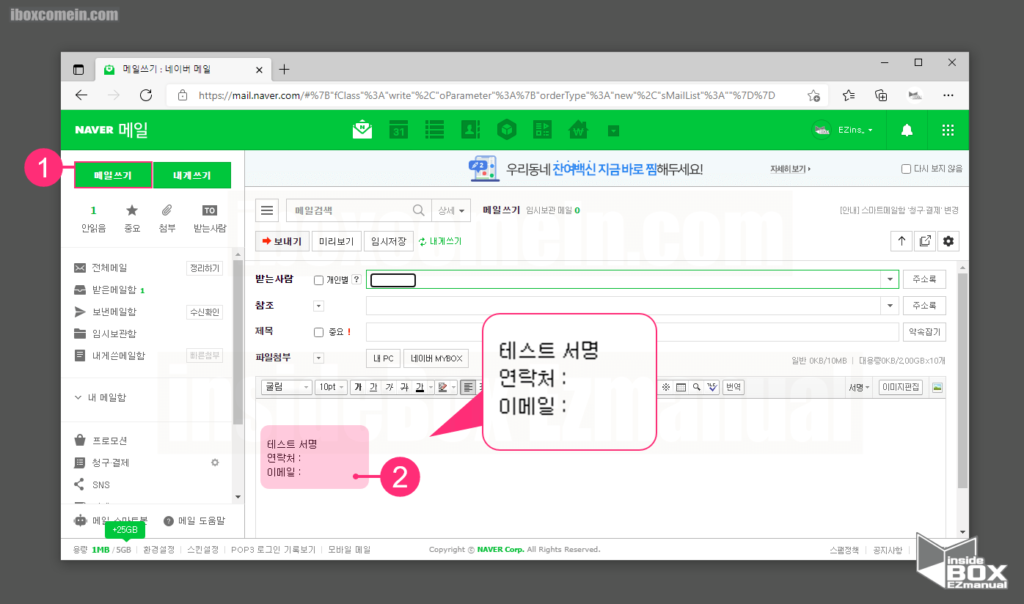
8 [메일쓰기] ( 1 ) 클릭.
9 등록한 '서명' 자동 적용 ( 1 ) 완료.
2. 정리
이렇게 서명 추가 가 완료 되었습니다.
한번 등록 해두면 자동으로 적용 되어지고 총 3개의 서명을 추가할수 있어 상황에 따라 선택해서 적용 하면 되겠습니다.
감사합니다
3. 참고 사항
ꔷ 구글 지메일 발송 취소 하는 방법 gmail 기본 설정
